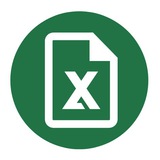This media is not supported in your browser
VIEW IN TELEGRAM
Как сохранить данные Excel в PDF
В этом видеоуроке автор подробно разберет удобный и простой способ переноса данных Excel в иной формат, а именно, вы рассмотрите возможность сохранения данных в формат PDF.
Смотреть это видео на youtube: youtu.be/EYMzcKaZVC8
В этом видеоуроке автор подробно разберет удобный и простой способ переноса данных Excel в иной формат, а именно, вы рассмотрите возможность сохранения данных в формат PDF.
Смотреть это видео на youtube: youtu.be/EYMzcKaZVC8
Добавление изображений на ось диаграммы
Создание географической диаграммы в Excel без флагов стран — плохая идея. С флагами она станет, во-первых, информативнее, во-вторых, визуально красивее.
1. Создайте комбинированную диаграмму. Для этого нажмите на одноимëнную кнопку в меню «Рекомендуемые диаграммы». У ряда данных «Отступ» выберите тип диаграммы «Точечная» и снимите опцию «Вспомогательная ось».
2. Кликните правой кнопкой мыши по готовой диаграмме и зайдите в «Формат оси». Здесь увеличьте расстояние от оси до 500 или больше (сколько понадобится для картинок).
3. В меню «Параметры ряда» и разделе «Параметры маркера» выберите в качестве встроенного элемента «Изображение».
Создание географической диаграммы в Excel без флагов стран — плохая идея. С флагами она станет, во-первых, информативнее, во-вторых, визуально красивее.
1. Создайте комбинированную диаграмму. Для этого нажмите на одноимëнную кнопку в меню «Рекомендуемые диаграммы». У ряда данных «Отступ» выберите тип диаграммы «Точечная» и снимите опцию «Вспомогательная ось».
2. Кликните правой кнопкой мыши по готовой диаграмме и зайдите в «Формат оси». Здесь увеличьте расстояние от оси до 500 или больше (сколько понадобится для картинок).
3. В меню «Параметры ряда» и разделе «Параметры маркера» выберите в качестве встроенного элемента «Изображение».
Разбор ссылок для работы в Excel
Вставленные в формулы ссылки открывают перед пользователем возможность автоматического расчëта формулы в случае, если значения в этих ячейках меняются. Разберëм теорию — виды ссылок:
1. Относительные. Эти ссылки меняют изначальные координаты в случае копирования.
2. Абсолютные. Популярные ссылки вида $А$1, которые не меняют координаты при копировании в другие ячейки. Знак доллара обозначает, что значения строки и столбца закреплены.
3. Смешанные. Здесь закреплены либо столб (доллар + буква), либо строчка (доллар + номер строчки).
Вставленные в формулы ссылки открывают перед пользователем возможность автоматического расчëта формулы в случае, если значения в этих ячейках меняются. Разберëм теорию — виды ссылок:
1. Относительные. Эти ссылки меняют изначальные координаты в случае копирования.
2. Абсолютные. Популярные ссылки вида $А$1, которые не меняют координаты при копировании в другие ячейки. Знак доллара обозначает, что значения строки и столбца закреплены.
3. Смешанные. Здесь закреплены либо столб (доллар + буква), либо строчка (доллар + номер строчки).
Как упростить расчеты и отчетность по СБП
Т-Бизнес запустил новую услугу для предпринимателей, которые принимают оплату через Систему быстрых платежей -“Единое возмещение по СБП”:
Что меняется:
▪️Деньги за все онлайн-продажи поступают единой суммой - уже на следующий календарный день;
▪️В выписке по расчетному счету - одна строка вместо сотен операций;;
▪️ Отчетность и сверка станет проще, а размер выписок уменьшится до 99%.
Услуга доступна клиентам с расчетным счетом в Т-Банке и интернет-эквайрингом. Подключение - через личный кабинет Т-Бизнеса или в чате поддержки.
Т-Бизнес запустил новую услугу для предпринимателей, которые принимают оплату через Систему быстрых платежей -“Единое возмещение по СБП”:
Что меняется:
▪️Деньги за все онлайн-продажи поступают единой суммой - уже на следующий календарный день;
▪️В выписке по расчетному счету - одна строка вместо сотен операций;;
▪️ Отчетность и сверка станет проще, а размер выписок уменьшится до 99%.
Услуга доступна клиентам с расчетным счетом в Т-Банке и интернет-эквайрингом. Подключение - через личный кабинет Т-Бизнеса или в чате поддержки.
Media is too big
VIEW IN TELEGRAM
Функция ПРОСМОТРX – эволюция ВПР
В этом видео автор подробно и наглядно разбирает возможности новой функции ПРОСМОТРX и то, как она может заменить старые функции ВПР, ГПР, а также ИНДЕКС & ПОИСКПОЗ.
Смотреть это видео на youtube: youtu.be/XnZ_a_wy8EA
В этом видео автор подробно и наглядно разбирает возможности новой функции ПРОСМОТРX и то, как она может заменить старые функции ВПР, ГПР, а также ИНДЕКС & ПОИСКПОЗ.
Смотреть это видео на youtube: youtu.be/XnZ_a_wy8EA
Быстрое добавление данных в диаграмму
Если вам нужно добавить или заменить какие-либо данные в диаграмму, воспользуйтесь следующей инструкцией:
— Шаг 1
Выберите нужный диапазон ячеек, данные из которого требуется поместить в диаграмму.
— Шаг 2
Скопируйте ячейки комбинацией клавиш
Готово, выбранные данные будут автоматически помещены в диаграмму.
Если вам нужно добавить или заменить какие-либо данные в диаграмму, воспользуйтесь следующей инструкцией:
— Шаг 1
Выберите нужный диапазон ячеек, данные из которого требуется поместить в диаграмму.
— Шаг 2
Скопируйте ячейки комбинацией клавиш
CTRL + C, затем выделите желаемую диаграмму и вставьте данные, нажав CTRL + V.Готово, выбранные данные будут автоматически помещены в диаграмму.
Убираем скрытие
Быстрый способ отобразить все скрытые строки и столбцы, если их на листе много и они расположены не рядом:
— Шаг 1
Выделяем весь лист целиком — для этого нужно щелкнуть по квадрату в левом верхнем углу (как описано здесь).
— Шаг 2
На ленте на вкладке Главная выбираем пункт Формат и
в раскрывшемся меню указываем Скрыть или отобразить. Затем последовательно нажимаем Отобразить строки, Отобразить столбцы.
Готово, теперь все скрытые строки и столбцы отобразятся.
Быстрый способ отобразить все скрытые строки и столбцы, если их на листе много и они расположены не рядом:
— Шаг 1
Выделяем весь лист целиком — для этого нужно щелкнуть по квадрату в левом верхнем углу (как описано здесь).
— Шаг 2
На ленте на вкладке Главная выбираем пункт Формат и
в раскрывшемся меню указываем Скрыть или отобразить. Затем последовательно нажимаем Отобразить строки, Отобразить столбцы.
Готово, теперь все скрытые строки и столбцы отобразятся.
Media is too big
VIEW IN TELEGRAM
Умные таблицы Excel
В этом видео автор дает подробные ответы на следующие вопросы:
• Что такое умная таблица
• Преимущества
• Как сделать умную таблицу
• Как обращаться к умной таблице в формуле
Смотреть это видео на youtube: youtu.be/vmpK4F8OYlo
В этом видео автор дает подробные ответы на следующие вопросы:
• Что такое умная таблица
• Преимущества
• Как сделать умную таблицу
• Как обращаться к умной таблице в формуле
Смотреть это видео на youtube: youtu.be/vmpK4F8OYlo
Копирование листа в отдельную книгу
Для начала операции копирования откройте одновременно два файла.
Кликните правой кнопкой мыши по пиктограмме «листа» для вызова контекстного меню. Теперь выберите опцию «Переместить или скопировать».
На экране откроется «Проводник», в котором вы должны выбрать файл для копирования листа.
Отметьте галочкой «Создать копию» и подтвердите кнопкой «Ок».
Для начала операции копирования откройте одновременно два файла.
Кликните правой кнопкой мыши по пиктограмме «листа» для вызова контекстного меню. Теперь выберите опцию «Переместить или скопировать».
На экране откроется «Проводник», в котором вы должны выбрать файл для копирования листа.
Отметьте галочкой «Создать копию» и подтвердите кнопкой «Ок».
Media is too big
VIEW IN TELEGRAM
3 мощных инструмента анализа данных в Excel
В этом видео автор разберет, как быстро анализировать данные с помощью 3 мощнейших инструментов (описательная статистика, корреляция и регрессия) из Пакета Анализа Excel.
00:32 Активация пакета анализа Excel
01:14 Описательная статистика
05:48 Корреляция
09:21 Регрессия
12:17 Регрессия, статистика и график остатков
12:50 Визуализация прогноза
Смотреть это видео на youtube: youtu.be/350VrVAHQfc
В этом видео автор разберет, как быстро анализировать данные с помощью 3 мощнейших инструментов (описательная статистика, корреляция и регрессия) из Пакета Анализа Excel.
00:32 Активация пакета анализа Excel
01:14 Описательная статистика
05:48 Корреляция
09:21 Регрессия
12:17 Регрессия, статистика и график остатков
12:50 Визуализация прогноза
Смотреть это видео на youtube: youtu.be/350VrVAHQfc
Работа с цветовыми шкалами
Для повышения читабельности вашей таблицы используйте одну из функций условного форматирования — «Цветовые шкалы».
Выделите группу ячеек и перейдите в раздел «Стили» в графе «Главная». Теперь всë просто: «Условное формирование» → «Цветовые шкалы». Из предлагаемой галереи готовых стилей выберите шкалу «Зеленый-желтый-красный».
Вы можете не подтверждать выбор и курсором прогуляться по стилям, просто наводя на понравившиеся варианты. Но после не забудьте кликнуть по «ОК».
Для повышения читабельности вашей таблицы используйте одну из функций условного форматирования — «Цветовые шкалы».
Выделите группу ячеек и перейдите в раздел «Стили» в графе «Главная». Теперь всë просто: «Условное формирование» → «Цветовые шкалы». Из предлагаемой галереи готовых стилей выберите шкалу «Зеленый-желтый-красный».
Вы можете не подтверждать выбор и курсором прогуляться по стилям, просто наводя на понравившиеся варианты. Но после не забудьте кликнуть по «ОК».
Media is too big
VIEW IN TELEGRAM
Сортировка в Excel
В этом видеоуроке автор разберет, как делать сортировку в таблице эксель разными способами.
0:26 Зачем нужна сортировка?
1:03 Простая сортировка по одному столбцу
1:36 Как сбросить сортировку
1:50 Сортировка по двум столбцам
3:41 Сортировка по цвету ячейки
Смотреть это видео на youtube: youtu.be/C6gmp08H5YY
В этом видеоуроке автор разберет, как делать сортировку в таблице эксель разными способами.
0:26 Зачем нужна сортировка?
1:03 Простая сортировка по одному столбцу
1:36 Как сбросить сортировку
1:50 Сортировка по двум столбцам
3:41 Сортировка по цвету ячейки
Смотреть это видео на youtube: youtu.be/C6gmp08H5YY
Функция ДЛСТР (LEN)
ДЛСТР возвращает число символов в текстовой строке, пробелы также считаются.
Пример работы формулы приведен на картинке ниже.
ДЛСТР возвращает число символов в текстовой строке, пробелы также считаются.
ДЛСТР(текст)
• Текст (обязательный аргумент) — надпись, длину которой требуется узнать.Пример работы формулы приведен на картинке ниже.
This media is not supported in your browser
VIEW IN TELEGRAM
Как удалить пустые строки в Excel
В этом видеоуроке автор подробно и наглядно разбирает самый правильный способ быстрого удаления одной или нескольких пустых строк в Microsoft Excel. Эта инструкция подходит и для удаления пустых столбцов.
Смотреть это видео на youtube: youtu.be/H95Sy0cG6ro
В этом видеоуроке автор подробно и наглядно разбирает самый правильный способ быстрого удаления одной или нескольких пустых строк в Microsoft Excel. Эта инструкция подходит и для удаления пустых столбцов.
Смотреть это видео на youtube: youtu.be/H95Sy0cG6ro
Перенос строки в пределах ячейки
По умолчанию в одной ячейке листа Excel располагается одна строка с числами, текстом или другими данными. Но большинству пользователей этого недостаточно — нужно переносить текст на строчку ниже в одной ячейке.
Первый способ — через клавиатуру. Поставьте курсор перед элементом, который нужно перенести и жмите
Второй способ — форматирование. Кликните правой кнопкой мыши по ячейке и в выпавшем меню выберите «Формат ячеек...». Зайдите в раздел «Выравнивание» и в блоке настроек «Отображение» выберите параметр «Переносить по словам», отметив его галочкой. Жмем на кнопку «OK».
По умолчанию в одной ячейке листа Excel располагается одна строка с числами, текстом или другими данными. Но большинству пользователей этого недостаточно — нужно переносить текст на строчку ниже в одной ячейке.
Первый способ — через клавиатуру. Поставьте курсор перед элементом, который нужно перенести и жмите
ALT + ENTER.Второй способ — форматирование. Кликните правой кнопкой мыши по ячейке и в выпавшем меню выберите «Формат ячеек...». Зайдите в раздел «Выравнивание» и в блоке настроек «Отображение» выберите параметр «Переносить по словам», отметив его галочкой. Жмем на кнопку «OK».
Media is too big
VIEW IN TELEGRAM
Как работает удаление дубликатов
В этом видео вы разберёте практический пример поиска неправильных записей с помощью стандартных инструментов Excel: удаления дубликатов и функции СЧЁТЕСЛИ. Кроме того, попутно вы также рассмотрите интересный пример применения условного форматирования и умных таблиц.
Смотреть это видео на youtube: youtu.be/B6DQobSX8m0
В этом видео вы разберёте практический пример поиска неправильных записей с помощью стандартных инструментов Excel: удаления дубликатов и функции СЧЁТЕСЛИ. Кроме того, попутно вы также рассмотрите интересный пример применения условного форматирования и умных таблиц.
Смотреть это видео на youtube: youtu.be/B6DQobSX8m0
🔥 15 готовых промтов для ускорения работы и снятия рутины финансиста, бухгалтера и руководителя
💡 Зачем делать вручную то, что ChatGPT сделает быстрее и без ошибок?
Финансовое моделирование в ChatGPT - это революция в сфере финансового моделирования🔥
Команда Простых Финансов адаптировала свой опыт разработки более 570 финансовых моделей, а также опыт обучения финмоделированию более 1250 человек под новую методологию моделирования с помощью нейросетей.
И если вам важно научиться создавать модели для клиентов, партнеров, руководителей и инвесторов в 3-5 раз быстрее без формул, шаблонов и ручной рутины - вам нужно освоить навык GPT финмоделирования.
Чтобы освоить этот навык одними из первых в стране, записывайтесь в Предварительный список нового курса Финансовое моделирование в ChatGPT:
✅ ПРЕДСПИСОК
⏳ Каждый день вы тратите часы на задачи, которые можно закрыть за минуты.
🔥 Мы собрали готовые промты ChatGPT для снятия рутины финансиста, бухгалтера и руководителя.
📍 Доступ к промтам — только для участников предсписка.
Вы не найдёте их в интернете, это наша авторская подборка для реальной работы в финансах.
💡 Зачем делать вручную то, что ChatGPT сделает быстрее и без ошибок?
Финансовое моделирование в ChatGPT - это революция в сфере финансового моделирования🔥
Команда Простых Финансов адаптировала свой опыт разработки более 570 финансовых моделей, а также опыт обучения финмоделированию более 1250 человек под новую методологию моделирования с помощью нейросетей.
И если вам важно научиться создавать модели для клиентов, партнеров, руководителей и инвесторов в 3-5 раз быстрее без формул, шаблонов и ручной рутины - вам нужно освоить навык GPT финмоделирования.
Чтобы освоить этот навык одними из первых в стране, записывайтесь в Предварительный список нового курса Финансовое моделирование в ChatGPT:
✅ ПРЕДСПИСОК
⏳ Каждый день вы тратите часы на задачи, которые можно закрыть за минуты.
🔥 Мы собрали готовые промты ChatGPT для снятия рутины финансиста, бухгалтера и руководителя.
В комплекте промтов:
1. Очистка и упорядочивание данных из выгрузок
2. Автоматическая классификация операций
3. Проверка договора на риски
4. Перевод сложных финансовых терминов на “человеческий язык”
5. Подготовка письма клиенту
6. Создание пошаговой инструкции для сотрудника
7. Генерация списка вопросов для собеседования
8. Подготовка FAQ для отдела
9. Обработка клиентских отзывов
10. Автоматическое формирование To-Do из протокола встречи
11. Сравнение цен поставщиков
12. Создание простого маркетингового поста
13. Составление графика платежей
14. Формирование KPI для отдела
15. Автоматический расчёт скидок и бонусов
📍 Доступ к промтам — только для участников предсписка.
Вы не найдёте их в интернете, это наша авторская подборка для реальной работы в финансах.
Настройки печати
Расположить большинство элементов на одной печатной странице можно с помощью меню настроек в разделе «Печать».
Кто не помнит: эта функция находится в ячейке «Файл». Обратите внимание на блок настроек печати в центральной части окна.
На дне находится поле настроек масштабирования. По умолчанию там должен быть установлен параметр «Текущий».
Кликните по нужному полю и выберите там позицию «Вписать лист на одну страницу».
Расположить большинство элементов на одной печатной странице можно с помощью меню настроек в разделе «Печать».
Кто не помнит: эта функция находится в ячейке «Файл». Обратите внимание на блок настроек печати в центральной части окна.
На дне находится поле настроек масштабирования. По умолчанию там должен быть установлен параметр «Текущий».
Кликните по нужному полю и выберите там позицию «Вписать лист на одну страницу».
Путаница в проводках, отчеты в громоздких таблицах, ошибки при выдаче аванса — уровень профессионализма бухгалтера может быть разным, а вот проблемы с учетом командировок часто одинаковые.
Особенно, если в компании более 10 командировок в месяц.
Совместно с практикующими специалистами финансовый директор Smartway Артур Павлов подготовил две книги по бухучету деловых поездок. Скачивайте пособия бесплатно.
— Книга 1 — как выстроить базовый учёт командировок: виды поездок, шаблоны документов, все об авансовых отчетах и типовых ошибках бухгалтеров.
— Книга 2 — как действовать в сложных случаях: пояснения к законам, схемы возврата НДС, перерасходы и советы по оптимизации.
Рекомендациями из книг уже пользуются 80 000 бухгалтеров. Вся информация и практические советы — всего в двух файлах.
Загрузить книги
Особенно, если в компании более 10 командировок в месяц.
Совместно с практикующими специалистами финансовый директор Smartway Артур Павлов подготовил две книги по бухучету деловых поездок. Скачивайте пособия бесплатно.
— Книга 1 — как выстроить базовый учёт командировок: виды поездок, шаблоны документов, все об авансовых отчетах и типовых ошибках бухгалтеров.
— Книга 2 — как действовать в сложных случаях: пояснения к законам, схемы возврата НДС, перерасходы и советы по оптимизации.
Рекомендациями из книг уже пользуются 80 000 бухгалтеров. Вся информация и практические советы — всего в двух файлах.
Загрузить книги
Media is too big
VIEW IN TELEGRAM
Хитрости работы с графиками в Excel
В этом видео автор делится хитростями работы с графиками, о которых стоит знать, как начинающему, так и продвинутому пользователю Excel. Вы узнаете как улучшить график, как создать шаблон графика и как подсветить максимальное значение в графике.
00:00 Вступление
00:10 Фишки работы с графиками
00:27 Копирование форматов
02:00 Создание шаблонов
04:41 Динамические подписи данных и названий
09:10 Подсветка максимального значения
13:14 График на основании умной таблицы
14:30 Заключение
Смотреть это видео на youtube: youtu.be/vs8vlhJ0BgQ
В этом видео автор делится хитростями работы с графиками, о которых стоит знать, как начинающему, так и продвинутому пользователю Excel. Вы узнаете как улучшить график, как создать шаблон графика и как подсветить максимальное значение в графике.
00:00 Вступление
00:10 Фишки работы с графиками
00:27 Копирование форматов
02:00 Создание шаблонов
04:41 Динамические подписи данных и названий
09:10 Подсветка максимального значения
13:14 График на основании умной таблицы
14:30 Заключение
Смотреть это видео на youtube: youtu.be/vs8vlhJ0BgQ